小伙伴在第一次接触电脑的时候是不是特别开心,因为是第一次接触电脑,在使用电脑的过程中遇到很多不懂的问题,例如win10任务栏怎么设置教程都不会,下面小编就给大家带来win10任务栏
小伙伴在第一次接触电脑的时候是不是特别开心,因为是第一次接触电脑,在使用电脑的过程中遇到很多不懂的问题,例如win10任务栏怎么设置教程都不会,下面小编就给大家带来win10任务栏怎么设置教程。
1.首先右键点击任务栏,选择任务栏设置。
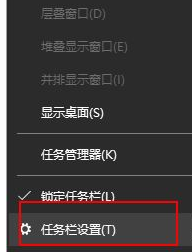
2.接着在任务栏对话框中选择最下端的任务栏。
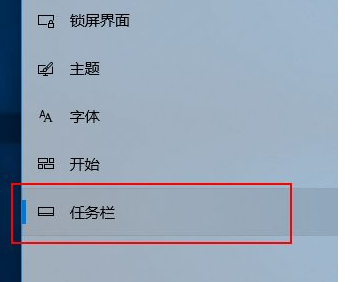
3.接着根据需要打开或者关闭不同的任务栏功能,然后再根据需要调整任务栏的停靠方向。
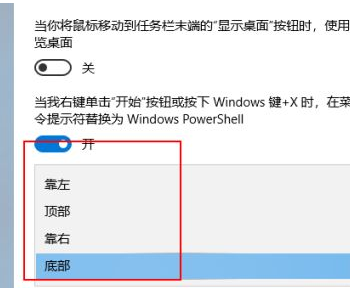
4.接着还可以对进行设置合并任务栏按钮。
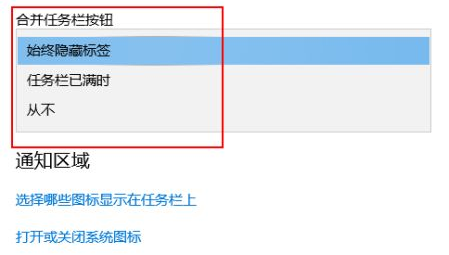
以上就是win10任务栏调整教程,希望能帮助到大家。
